网络数据捕获及分析实验报告
实验三网络数据包的捕获与分析

实验三 网络数据包的捕获与分析一、实验目的和要求通过本次实验,了解sniffer 的基本作用,并能通过sniffer 对指定的网络行为所产生的数据包进行抓取,并分析所抓取的数据包。
二、实验内容A :1、首先打开sniffer 软件,对所要监听的网卡进行选择2、选择网卡按确定后,进入sniffer 工作主界面,对主界面上的操作按钮加以熟悉。
B :设置捕获条件进行抓包基本的捕获条件有两种:1、链路层捕获,按源MAC 和目的MAC 地址进行捕获,输入方式为十六进制连续输入,如:00E0FC123456。
2、IP 层捕获,按源IP 和目的IP 进行捕获。
输入方式为点间隔方式,如:10.107.1.1。
如果选择IP 层捕获条件则ARP 等报文将被过滤掉。
链任意捕获条件编辑协议捕获编辑缓冲区编辑基本捕获条件路层捕获IP 层捕获数据流方向链路层捕获地址条件高级捕获条件在“Advance ”页面下,你可以编辑你的协议捕获条件,如图:选择要捕获的协议捕获帧长度条件错误帧是否捕获保存过滤规则条件高级捕获条件编辑图在协议选择树中你可以选择你需要捕获的协议条件,如果什么都不选,则表示忽略该条件,捕获所有协议。
在捕获帧长度条件下,你可以捕获,等于、小于、大于某个值的报文。
在错误帧是否捕获栏,你可以选择当网络上有如下错误时是否捕获。
在保存过滤规则条件按钮“Profiles”,你可以将你当前设置的过滤规则,进行保存,在捕获主面板中,你可以选择你保存的捕获条件。
C:捕获报文的察看:Sniffer软件提供了强大的分析能力和解码功能。
如下图所示,对于捕获的报文提供了一个Expert专家分析系统进行分析,还有解码选项及图形和表格的统计信息。
专家分析系统专家分析系统捕获报文的图形分析捕获报文的其他统计信息专家分析专家分分析系统提供了一个只能的分析平台,对网络上的流量进行了一些分析对于分析出的诊断结果可以查看在线帮助获得。
在下图中显示出在网络中WINS查询失败的次数及TCP重传的次数统计等内容,可以方便了解网络中高层协议出现故障的可能点。
网络数据实验报告
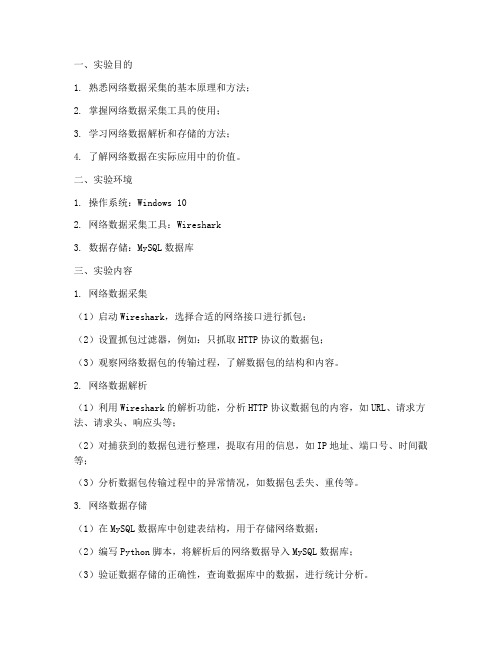
1. 熟悉网络数据采集的基本原理和方法;2. 掌握网络数据采集工具的使用;3. 学习网络数据解析和存储的方法;4. 了解网络数据在实际应用中的价值。
二、实验环境1. 操作系统:Windows 102. 网络数据采集工具:Wireshark3. 数据存储:MySQL数据库三、实验内容1. 网络数据采集(1)启动Wireshark,选择合适的网络接口进行抓包;(2)设置抓包过滤器,例如:只抓取HTTP协议的数据包;(3)观察网络数据包的传输过程,了解数据包的结构和内容。
2. 网络数据解析(1)利用Wireshark的解析功能,分析HTTP协议数据包的内容,如URL、请求方法、请求头、响应头等;(2)对捕获到的数据包进行整理,提取有用的信息,如IP地址、端口号、时间戳等;(3)分析数据包传输过程中的异常情况,如数据包丢失、重传等。
3. 网络数据存储(1)在MySQL数据库中创建表结构,用于存储网络数据;(2)编写Python脚本,将解析后的网络数据导入MySQL数据库;(3)验证数据存储的正确性,查询数据库中的数据,进行统计分析。
1. 网络数据采集(1)打开Wireshark,选择网络接口,开始抓包;(2)设置过滤器:http;(3)观察抓包结果,记录下有用的数据包。
2. 网络数据解析(1)打开Wireshark的“详情”面板,分析HTTP协议数据包的内容;(2)提取有用的信息,如IP地址、端口号、时间戳等;(3)整理数据包,编写Python脚本,将解析后的数据存储到MySQL数据库。
3. 网络数据存储(1)在MySQL数据库中创建表结构,如:```CREATE TABLE network_data (id INT AUTO_INCREMENT PRIMARY KEY,ip VARCHAR(15),port INT,timestamp DATETIME,url VARCHAR(255),method VARCHAR(10),status_code INT);```(2)编写Python脚本,导入解析后的数据到MySQL数据库:```pythonimport mysql.connectorimport json# 连接MySQL数据库db = mysql.connector.connect(host="localhost",user="root",password="123456",database="network_data")cursor = db.cursor()# 提取数据包信息def extract_packet_info(packet):# 获取IP地址、端口号、时间戳、URL、请求方法、状态码等信息 ip = packet.ip.srcport = packet['TCP'].porttimestamp = packet.timeurl = packet['HTTP'].URLmethod = packet['HTTP'].Request-Line.split()[0]status_code = packet['HTTP'].Status-Line.split()[1]return (ip, port, timestamp, url, method, status_code)# 插入数据到MySQL数据库def insert_data(packet_info):query = "INSERT INTO network_data (ip, port, timestamp, url, method, status_code) VALUES (%s, %s, %s, %s, %s, %s)"cursor.execute(query, packet_info)mit()# 主函数def main():# 遍历所有数据包for packet in packets:# 提取数据包信息packet_info = extract_packet_info(packet)# 插入数据到MySQL数据库insert_data(packet_info)if __name__ == "__main__":main()```(3)验证数据存储的正确性,查询数据库中的数据,进行统计分析。
任务三计算机网络实验IP数据报捕获与分析

任务三计算机网络实验IP数据报捕获与分析一、实验目的本实验的目的是通过使用网络抓包工具捕获IP数据报,了解IP协议的工作过程,分析数据报的结构和内容。
二、实验设备和工具1.计算机2.网络抓包工具:Wireshark三、实验原理IP(Internet Protocol)是网络层的核心协议,在互联网中承担着数据包的传输任务。
IP协议负责将数据包从源主机传输到目标主机,保证数据在不同主机之间的正确传输。
IP数据报是IP协议传输的基本单位,由IP头和数据部分组成。
IP头部包含以下重要字段:1.版本(4位):表示IP协议的版本号,IPv4为4,IPv6为62.首部长度(4位):表示IP头部的长度,以32位的字节为单位。
3.区分服务(8位):用于标识优先级和服务质量等信息。
4.总长度(16位):指明整个IP数据报的长度。
5.标识(16位):用于标识同一个数据报的分片。
6.标志位(3位):标记是否进行数据报的分片。
7.片偏移(13位):表示数据报组装时的偏移量。
8.生存时间(8位):表示数据报在网络中的存活时间。
9.协议(8位):指明IP数据报中携带的数据部分所使用的协议,如TCP、UDP等。
10.头部校验和(16位):用于对IP头部的校验。
11.源IP地址(32位):指明数据报的发送者的IP地址。
12.目的IP地址(32位):指明数据报的目标IP地址。
四、实验步骤1.安装Wireshark软件。
2.打开Wireshark软件,选择需要进行抓包的网络接口。
3.点击“开始”按钮,开始抓包。
4.进行相关网络操作,产生数据包。
5.停止抓包。
6.选中其中一个数据包,进行分析。
五、数据包分析Wireshark软件可以对捕获到的数据包进行详细的分析,提供了丰富的信息和统计数据。
以下是对数据包的一些常规分析内容:1.源IP地址和目的IP地址:根据协议规定,每个IP数据报必须携带源IP地址和目的IP地址,通过分析这两个字段可以确定数据包的发送方和接收方。
捕获法实验报告

一、实验目的1. 理解捕获法的基本原理及其在通信过程中的应用。
2. 掌握使用Wireshark等工具进行数据包捕获的方法。
3. 学习分析捕获到的数据包,了解网络协议的工作机制。
4. 培养实际操作能力和问题解决能力。
二、实验环境1. 实验设备:电脑一台、网络连接线一根。
2. 实验软件:Wireshark网络分析工具。
3. 实验网络:以太网。
三、实验内容1. 实验一:捕获并分析HTTP数据包(1)启动Wireshark,选择合适的网络接口进行数据包捕获。
(2)在过滤栏中输入“http”,只捕获HTTP协议的数据包。
(3)观察并分析捕获到的HTTP数据包,包括请求和响应内容、请求方法、URL、状态码等信息。
(4)分析实验过程中可能遇到的问题,如数据包捕获失败、数据包内容不完整等,并提出解决方案。
2. 实验二:捕获并分析DNS数据包(1)启动Wireshark,选择合适的网络接口进行数据包捕获。
(2)在过滤栏中输入“dns”,只捕获DNS协议的数据包。
(3)观察并分析捕获到的DNS数据包,包括查询类型、域名、响应代码等信息。
(4)分析实验过程中可能遇到的问题,如DNS解析失败、DNS数据包丢失等,并提出解决方案。
3. 实验三:捕获并分析TCP数据包(1)启动Wireshark,选择合适的网络接口进行数据包捕获。
(2)在过滤栏中输入“tcp”,只捕获TCP协议的数据包。
(3)观察并分析捕获到的TCP数据包,包括源端口、目的端口、序列号、确认号、窗口大小、标志位等信息。
(4)分析实验过程中可能遇到的问题,如TCP连接失败、数据包丢失等,并提出解决方案。
4. 实验四:捕获并分析ICMP数据包(1)启动Wireshark,选择合适的网络接口进行数据包捕获。
(2)在过滤栏中输入“icmp”,只捕获ICMP协议的数据包。
(3)观察并分析捕获到的ICMP数据包,包括类型、代码、校验和等信息。
(4)分析实验过程中可能遇到的问题,如ICMP请求未响应、数据包丢失等,并提出解决方案。
arp,ip,icmp协议数据包捕获分析实验报告数据
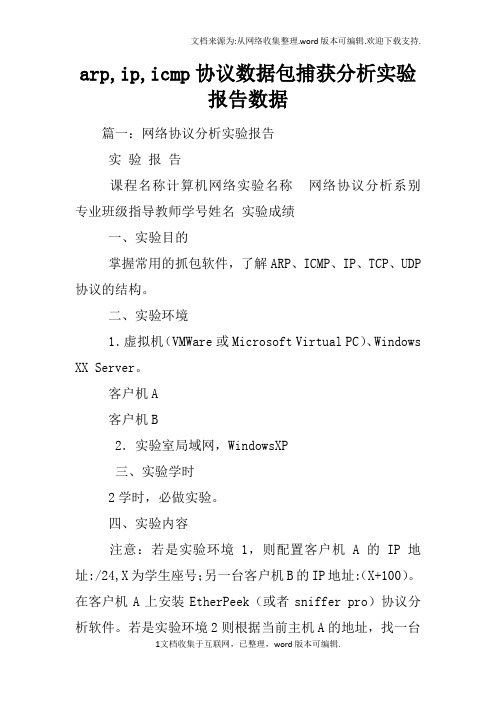
arp,ip,icmp协议数据包捕获分析实验报告数据篇一:网络协议分析实验报告实验报告课程名称计算机网络实验名称网络协议分析系别专业班级指导教师学号姓名实验成绩一、实验目的掌握常用的抓包软件,了解ARP、ICMP、IP、TCP、UDP 协议的结构。
二、实验环境1.虚拟机(VMWare或Microsoft Virtual PC)、Windows XX Server。
客户机A客户机B2.实验室局域网,WindowsXP三、实验学时2学时,必做实验。
四、实验内容注意:若是实验环境1,则配置客户机A的IP地址:/24,X为学生座号;另一台客户机B的IP地址:(X+100)。
在客户机A上安装EtherPeek(或者sniffer pro)协议分析软件。
若是实验环境2则根据当前主机A的地址,找一台当前在线主机B完成。
1、从客户机A ping客户机B ,利用EtherPeek(或者sniffer pro)协议分析软件抓包,分析ARP 协议;2、从客户机A ping客户机B,利用EtherPeek(或者sniffer pro)协议分析软件抓包,分析icmp协议和ip协议;3、客户机A上访问,利用E(转载于: 小龙文档网:arp,ip,icmp协议数据包捕获分析实验报告数据)therPeek(或者sniffer pro)协议分析软件抓包,分析TCP和UDP 协议;五、实验步骤和截图(并填表)1、分析arp协议,填写下表12、分析icmp协议和ip协议,分别填写下表表一:ICMP报文分析233、分析TCP和UDP 协议,分别填写下表4表二: UDP 协议 5篇二:网络层协议数据的捕获实验报告篇三:实验报告4-网络层协议数据的捕获实验报告。
网络抓包及网络命令实验报告

实验报告题目网络抓包及网络命令实验报告学院专业班级学号学生姓名成绩指导教师完成日期网络工具应用实践实验报告1.实验概要通过使用软件Wireshark抓取网络上的数据包,并作相应分析。
2.实验环境硬件:台式笔记本或Pc、网卡、网络环境。
软件:Windows xp sp3及Windows 7、8。
3.实验目的了解网络抓包的意义,学习并了解使用网络抓包Wiresh 。
对互联网进行数据抓包;了解网络抓包的相关协议。
4.实验要求合理地使用电脑进行数据分析,提高自身对网络的安全意识。
5.实验环境搭建安装Wireshark软件,Wireshark的安装非常简单,只需按照步骤即可。
并且要求电脑具有上网的环境。
6.实验内容及步骤(1)安装Wireshark,简单描述安装步骤。
(2)打开wireshark,选择接口选项列表。
或单击“Capture”,配置“option”选项。
(3)设置完成后,点击“start”开始抓包,显示结果。
(4)选择某一行抓包结果,双击查看此数据包具体结构。
(5)捕捉TCP数据报。
a.写出TCP数据报的格式。
b.捕捉TCP数据报的格式图例。
针对每一个域所代表的含义进行解释。
7.实验过程及结果分析安装Wireshark软件,安装过程如下(如图1-1——1-3):图1-1图1-2图1-3安装完毕。
打开软件,界面如图1-4:图1-4:打开软解截面图选中Start下的以太网,点击Start就可以捕获以太网上的数据包了。
流量如图1-5:图1-5:流量截图选择某一行抓包结果,双击查看数据属性,如图1-6:图1-6:数据属性截图(4)捕捉到的TCP信息如图1-7:图1-8:TPC信息截图由图可知这个TCP信息如下:Host: 来自Professorlee的新浪博客User-Agent: Mozilla/5.0 (Windows NT 6.2; WOW64; rv:23.0) Gecko/20100101 Firefox/23.0HTTP/1.1 200 OKServer: nginx/1.2.8Date: Thu, 12 Sep 2013 12:37:01 GMTContent-Type: application/x-javascriptLast-Modified: Thu, 12 Sep 2013 09:51:17 GMTTransfer-Encoding: chunkedConnection: keep-aliveVary: Accept-EncodingExpires: Thu, 12 Sep 2013 12:37:31 GMTCache-Control: max-age=30X-debug: 114.80.223.58Content-Encoding: gzip8.网络抓包相关网络协议TCP/IP协议不是TCP和IP这两个协议的合称,而是指因特网整个TCP/IP协议族。
wireshark抓包实验报告
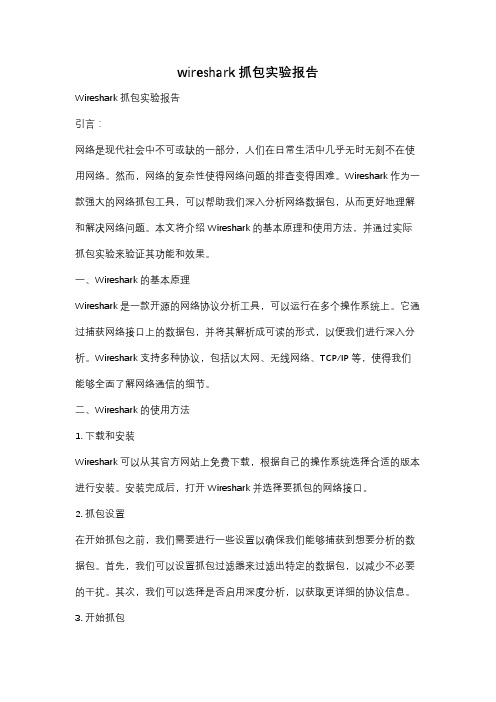
wireshark抓包实验报告Wireshark抓包实验报告引言:网络是现代社会中不可或缺的一部分,人们在日常生活中几乎无时无刻不在使用网络。
然而,网络的复杂性使得网络问题的排查变得困难。
Wireshark作为一款强大的网络抓包工具,可以帮助我们深入分析网络数据包,从而更好地理解和解决网络问题。
本文将介绍Wireshark的基本原理和使用方法,并通过实际抓包实验来验证其功能和效果。
一、Wireshark的基本原理Wireshark是一款开源的网络协议分析工具,可以运行在多个操作系统上。
它通过捕获网络接口上的数据包,并将其解析成可读的形式,以便我们进行深入分析。
Wireshark支持多种协议,包括以太网、无线网络、TCP/IP等,使得我们能够全面了解网络通信的细节。
二、Wireshark的使用方法1. 下载和安装Wireshark可以从其官方网站上免费下载,根据自己的操作系统选择合适的版本进行安装。
安装完成后,打开Wireshark并选择要抓包的网络接口。
2. 抓包设置在开始抓包之前,我们需要进行一些设置以确保我们能够捕获到想要分析的数据包。
首先,我们可以设置抓包过滤器来过滤出特定的数据包,以减少不必要的干扰。
其次,我们可以选择是否启用深度分析,以获取更详细的协议信息。
3. 开始抓包一旦设置完成,我们可以点击“开始”按钮开始抓包。
Wireshark将开始捕获网络接口上的数据包,并将其显示在主界面上。
我们可以看到每个数据包的详细信息,包括源IP地址、目标IP地址、协议类型等。
4. 数据包分析Wireshark提供了丰富的功能和工具,使得我们可以对抓包的数据包进行深入分析。
我们可以通过点击每个数据包来查看其详细信息,并根据需要进行过滤、排序和搜索。
此外,Wireshark还提供了统计功能,帮助我们了解网络流量的情况。
三、实验验证为了验证Wireshark的功能和效果,我们进行了一次抓包实验。
实验中,我们使用Wireshark抓取了一段时间内的网络数据包,并进行了分析。
sniffer实验报告

sniffer实验报告实验报告:Sniffer实验引言:Sniffer是一种网络工具,用于捕获和分析网络数据包。
它可以帮助我们了解网络通信的细节,并帮助网络管理员识别和解决网络问题。
本实验旨在介绍Sniffer的原理和应用,以及通过实际操作来深入了解其功能和效果。
一、Sniffer的原理和工作机制Sniffer工作在网络的数据链路层,通过监听网络上的数据包来获取信息。
它可以在网络中的一个节点上运行,或者通过集线器、交换机等设备进行监测。
Sniffer通过网卡接口,将数据包拷贝到自己的缓冲区中,然后进行解析和分析。
二、Sniffer的应用领域1. 网络故障排查:Sniffer可以帮助管理员快速定位网络故障的原因,通过捕获数据包并分析其中的错误信息,找到导致网络中断或延迟的问题源。
2. 安全监测:Sniffer可以用于检测网络中的恶意行为,如入侵、数据泄露等。
通过分析数据包的内容和流量模式,管理员可以发现异常活动并采取相应措施。
3. 性能优化:Sniffer可以监测网络的吞吐量、延迟等性能指标,帮助管理员优化网络结构和配置,提高网络的传输效率和响应速度。
4. 协议分析:Sniffer可以解析各种网络协议,包括TCP/IP、HTTP、FTP等,帮助管理员了解网络通信的细节和流程,从而更好地管理和优化网络。
三、实验步骤与结果1. 硬件准备:连接电脑和网络设备,确保网络正常运行。
2. 软件安装:下载并安装Sniffer软件,如Wireshark等。
3. 打开Sniffer软件:选择合适的网卡接口,开始捕获数据包。
4. 分析数据包:通过过滤器设置,选择需要分析的数据包类型,如HTTP请求、FTP传输等。
5. 结果分析:根据捕获的数据包,分析网络通信的细节和问题,并记录相关信息。
6. 故障排查与优化:根据分析结果,定位网络故障的原因,并采取相应措施进行修复和优化。
实验结果显示,Sniffer软件成功捕获了网络中的数据包,并能够准确地分析其中的内容和流量模式。
wireshark实验报告
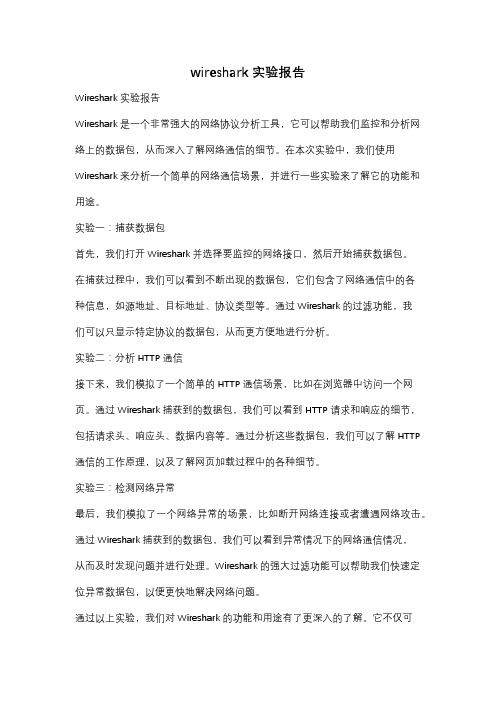
wireshark实验报告Wireshark实验报告Wireshark是一个非常强大的网络协议分析工具,它可以帮助我们监控和分析网络上的数据包,从而深入了解网络通信的细节。
在本次实验中,我们使用Wireshark来分析一个简单的网络通信场景,并进行一些实验来了解它的功能和用途。
实验一:捕获数据包首先,我们打开Wireshark并选择要监控的网络接口,然后开始捕获数据包。
在捕获过程中,我们可以看到不断出现的数据包,它们包含了网络通信中的各种信息,如源地址、目标地址、协议类型等。
通过Wireshark的过滤功能,我们可以只显示特定协议的数据包,从而更方便地进行分析。
实验二:分析HTTP通信接下来,我们模拟了一个简单的HTTP通信场景,比如在浏览器中访问一个网页。
通过Wireshark捕获到的数据包,我们可以看到HTTP请求和响应的细节,包括请求头、响应头、数据内容等。
通过分析这些数据包,我们可以了解HTTP 通信的工作原理,以及了解网页加载过程中的各种细节。
实验三:检测网络异常最后,我们模拟了一个网络异常的场景,比如断开网络连接或者遭遇网络攻击。
通过Wireshark捕获到的数据包,我们可以看到异常情况下的网络通信情况,从而及时发现问题并进行处理。
Wireshark的强大过滤功能可以帮助我们快速定位异常数据包,以便更快地解决网络问题。
通过以上实验,我们对Wireshark的功能和用途有了更深入的了解。
它不仅可以帮助我们监控网络通信,还可以帮助我们分析网络问题、学习网络协议等。
在今后的网络工作中,Wireshark将成为我们不可或缺的利器,帮助我们更好地理解和管理网络通信。
wireshark实验报告
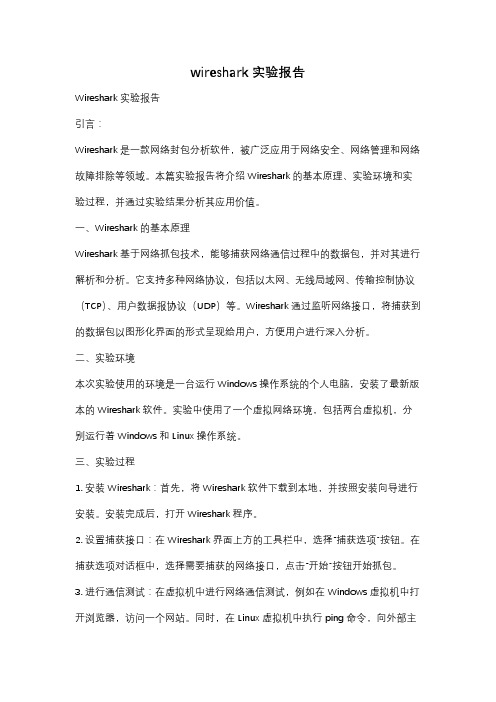
wireshark实验报告Wireshark实验报告引言:Wireshark是一款网络封包分析软件,被广泛应用于网络安全、网络管理和网络故障排除等领域。
本篇实验报告将介绍Wireshark的基本原理、实验环境和实验过程,并通过实验结果分析其应用价值。
一、Wireshark的基本原理Wireshark基于网络抓包技术,能够捕获网络通信过程中的数据包,并对其进行解析和分析。
它支持多种网络协议,包括以太网、无线局域网、传输控制协议(TCP)、用户数据报协议(UDP)等。
Wireshark通过监听网络接口,将捕获到的数据包以图形化界面的形式呈现给用户,方便用户进行深入分析。
二、实验环境本次实验使用的环境是一台运行Windows操作系统的个人电脑,安装了最新版本的Wireshark软件。
实验中使用了一个虚拟网络环境,包括两台虚拟机,分别运行着Windows和Linux操作系统。
三、实验过程1. 安装Wireshark:首先,将Wireshark软件下载到本地,并按照安装向导进行安装。
安装完成后,打开Wireshark程序。
2. 设置捕获接口:在Wireshark界面上方的工具栏中,选择“捕获选项”按钮。
在捕获选项对话框中,选择需要捕获的网络接口,点击“开始”按钮开始抓包。
3. 进行通信测试:在虚拟机中进行网络通信测试,例如在Windows虚拟机中打开浏览器,访问一个网站。
同时,在Linux虚拟机中执行ping命令,向外部主机发送数据包。
4. 分析捕获的数据包:在Wireshark界面中,可以看到捕获到的数据包以列表的形式展示出来。
通过点击某个数据包,可以查看其详细信息,包括源IP地址、目标IP地址、协议类型等。
5. 过滤和统计功能:Wireshark还提供了强大的过滤和统计功能,可以根据需要筛选和分析数据包。
例如,可以根据源IP地址过滤出特定的数据包,或者统计某个协议的使用情况。
四、实验结果分析通过对捕获的数据包进行分析,我们可以得到一些有价值的结果。
数据包捕获实验实验报告
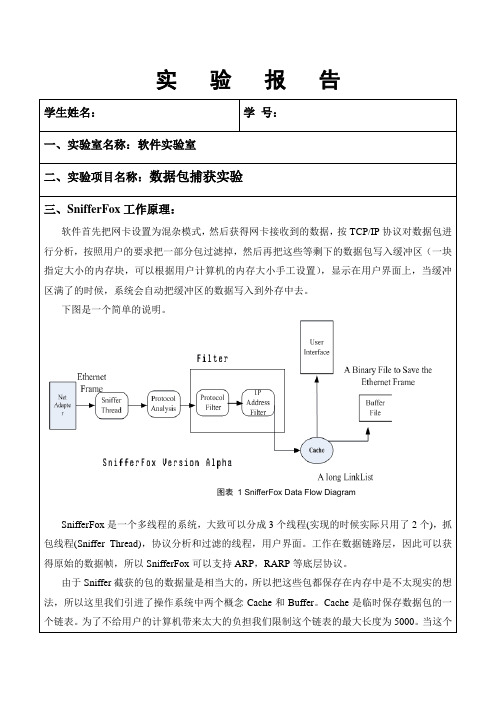
我们在语言,界面,协议方面都充分考虑到了其可扩展性。所以,要在这个版本的基 础上开发新的版本相对来说还是不难的。这样可以很好的复用现在的代码。 5. 操作方便
实验报告
学生姓名:
学 号:
一、实验室名称:软件实验室
二、实验项目名称:数据包捕获实验
三、SnifferFox 工作原理:
软件首先把网卡设置为混杂模式,然后获得网卡接收到的数据,按 TCP/IP 协议对数据包进 行分析,按照用户的要求把一部分包过滤掉,然后再把这些等剩下的数据包写入缓冲区(一块 指定大小的内存块,可以根据用户计算机的内存大小手工设置),显示在用户界面上,当缓冲 区满了的时候,系统会自动把缓冲区的数据写入到外存中去。
报告评分:
指导教师签字:
下图是一个简单的说明。
图表 1 SnifferFox Data Flow Diagram
SnifferFox 是一个多线程的系统,大致可以分成 3 个线程(实现的时候实际只用了 2 个),抓 包线程(Sniffer Thread),协议分析和过滤的线程,用户界面。工作在数据链路层,因此可以获 得原始的数据帧,所以 SnifferFox 可以支持 ARP,RARP 等底层协议。
这是我们考虑得比较多的一个问题,我们在尽量地让系统的操作方式符合人们的习惯, 使得用户觉得它方便好用。 6. 支持了比较多的协议
以太网中,SnifferFox 分析了 TCP/IP 族的几乎应用层以下的所有协议,应用层的协议 能够识别 112 个。
网络数据捕获及分析实验报告

广西民族大学网络数据捕获及分析实验报告学院:信息科学与工程学院班级 10网络姓名郭璇学号 110263100129 实验日期 2012年10月19日指导老师周卫实验名称网络数据捕获及分析实验报告一、实验目的1、通过捕获网络通信数据,使学生能够真实地观察到传输层(TCP)和应用层(HTTP)协议的数据,对计算机网络数据传输有感性的认识。
2、通过对捕获的数据的分析,巩固学生对这些协议制定的规则以及工作的机制理解,从而对计算机网络数据传输有初步的认识,以便为之后通信协议设计以及通信软件设计打下良好的基础。
二、协议理论TCP:1、Transmission Control Protocol 传输控制协议TCP是一种面向连接(连接导向)的、可靠的、基于字节流的运输层(Transport layer)通信协议,由IETF的RFC 793说明(specified)。
在简化的计算机网络OSI模型中,它完成第四层传输层所指定的功能,UDP是同一层内另一个重要的传输协议。
2、TCP所提供服务的主要特点:(1)面向连接的传输;(2)端到端的通信;(3)高可靠性,确保传输数据的正确性,不出现丢失或乱序;(4)全双工方式传输;(5)采用字节流方式,即以字节为单位传输字节序列;(6)紧急数据传送功能。
3、TCP连接的建立与终止TCP连接的建立:TCP协议通过三个报文段完成连接的建立,这个过程称为三次握手(three-way handshake),过程如下图所示。
TCP连接的终止:建立一个连接需要三次握手,而终止一个连接要经过四次握手,这是由TCP的半关闭(half-close)造成的。
具体过程如下图所示。
4、服务流程TCP协议提供的是可靠的、面向连接的传输控制协议,即在传输数据前要先建立逻辑连接,然后再传输数据,最后释放连接3个过程。
TCP提供端到端、全双工通信;采用字节流方式,如果字节流太长,将其分段;提供紧急数据传送功能。
利用wireshark进行网络数据捕获的实验报告总结
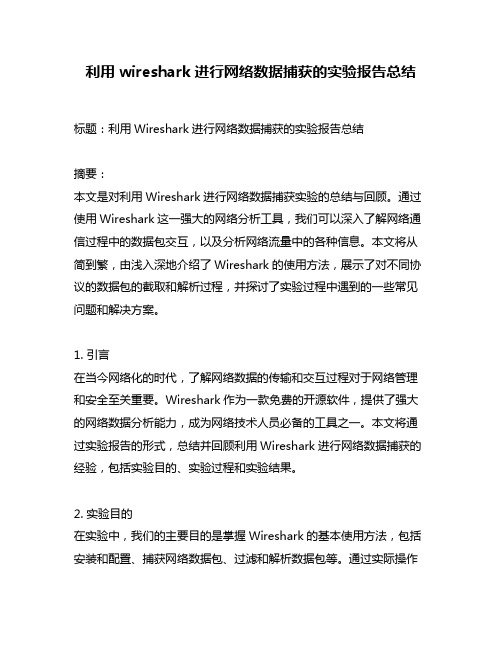
利用wireshark进行网络数据捕获的实验报告总结标题:利用Wireshark进行网络数据捕获的实验报告总结摘要:本文是对利用Wireshark进行网络数据捕获实验的总结与回顾。
通过使用Wireshark这一强大的网络分析工具,我们可以深入了解网络通信过程中的数据包交互,以及分析网络流量中的各种信息。
本文将从简到繁,由浅入深地介绍了Wireshark的使用方法,展示了对不同协议的数据包的截取和解析过程,并探讨了实验过程中遇到的一些常见问题和解决方案。
1. 引言在当今网络化的时代,了解网络数据的传输和交互过程对于网络管理和安全至关重要。
Wireshark作为一款免费的开源软件,提供了强大的网络数据分析能力,成为网络技术人员必备的工具之一。
本文将通过实验报告的形式,总结并回顾利用Wireshark进行网络数据捕获的经验,包括实验目的、实验过程和实验结果。
2. 实验目的在实验中,我们的主要目的是掌握Wireshark的基本使用方法,包括安装和配置、捕获网络数据包、过滤和解析数据包等。
通过实际操作了解网络通信过程中的数据包结构和各层协议的使用,从而提高对网络数据的理解和分析能力。
3. 实验步骤及过程3.1 安装与配置Wireshark我们首先介绍了Wireshark软件的下载、安装和基础配置,包括设置捕获接口、指定过滤器等。
通过正确配置Wireshark,我们能够准确地对特定网络接口进行数据包捕获。
3.2 捕获网络数据包接下来,我们详细介绍了如何在Wireshark中开始数据包捕获。
通过选择合适的网络接口和过滤器,我们可以针对特定的网络流量进行捕获,并将捕获的数据包保存为pcap文件以供后续分析。
3.3 过滤和解析数据包Wireshark支持强大的过滤功能,我们通过示例解释了过滤器的语法和使用方法,从而能够更加灵活地过滤和查找我们感兴趣的数据包。
我们还介绍了Wireshark的解析功能,用于解析各种网络协议的数据包,并展示了如何获取关键信息。
网络抓包 实验报告
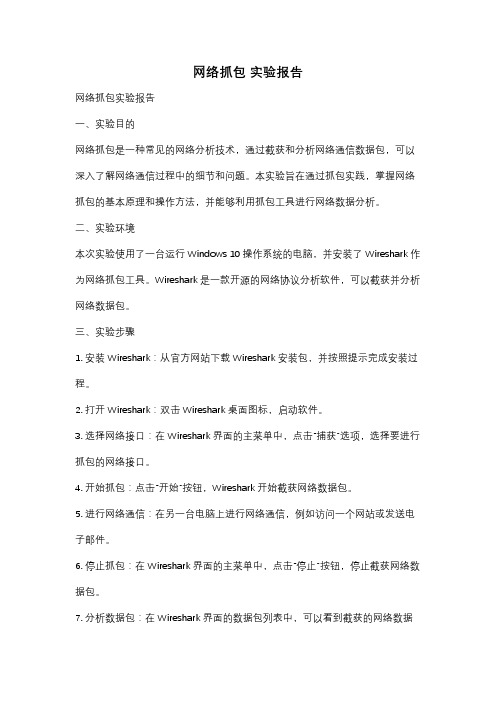
网络抓包实验报告网络抓包实验报告一、实验目的网络抓包是一种常见的网络分析技术,通过截获和分析网络通信数据包,可以深入了解网络通信过程中的细节和问题。
本实验旨在通过抓包实践,掌握网络抓包的基本原理和操作方法,并能够利用抓包工具进行网络数据分析。
二、实验环境本次实验使用了一台运行Windows 10操作系统的电脑,并安装了Wireshark作为网络抓包工具。
Wireshark是一款开源的网络协议分析软件,可以截获并分析网络数据包。
三、实验步骤1. 安装Wireshark:从官方网站下载Wireshark安装包,并按照提示完成安装过程。
2. 打开Wireshark:双击Wireshark桌面图标,启动软件。
3. 选择网络接口:在Wireshark界面的主菜单中,点击“捕获”选项,选择要进行抓包的网络接口。
4. 开始抓包:点击“开始”按钮,Wireshark开始截获网络数据包。
5. 进行网络通信:在另一台电脑上进行网络通信,例如访问一个网站或发送电子邮件。
6. 停止抓包:在Wireshark界面的主菜单中,点击“停止”按钮,停止截获网络数据包。
7. 分析数据包:在Wireshark界面的数据包列表中,可以看到截获的网络数据包,点击其中的一条数据包,可以查看其详细信息。
四、实验结果与分析通过实验,我们成功截获了多个网络数据包,并进行了分析。
在分析过程中,我们发现了一些有趣的现象。
首先,我们观察到了HTTP通信中的明文传输问题。
在抓包过程中,我们截获了一些HTTP请求和响应的数据包,其中包含了网页的内容。
通过查看数据包的详细信息,我们发现这些数据包中的内容并没有进行加密处理,因此存在信息泄漏的风险。
这提醒我们在进行网络通信时,应尽量使用HTTPS等加密协议来保护数据的安全性。
其次,我们还观察到了TCP连接的建立和断开过程。
在进行网络通信时,客户端和服务器之间需要建立TCP连接来传输数据。
通过分析数据包中的TCP协议头部信息,我们可以清晰地看到连接的建立过程,包括三次握手和连接的断开过程,包括四次挥手。
实验三 网络数据的捕获与分析
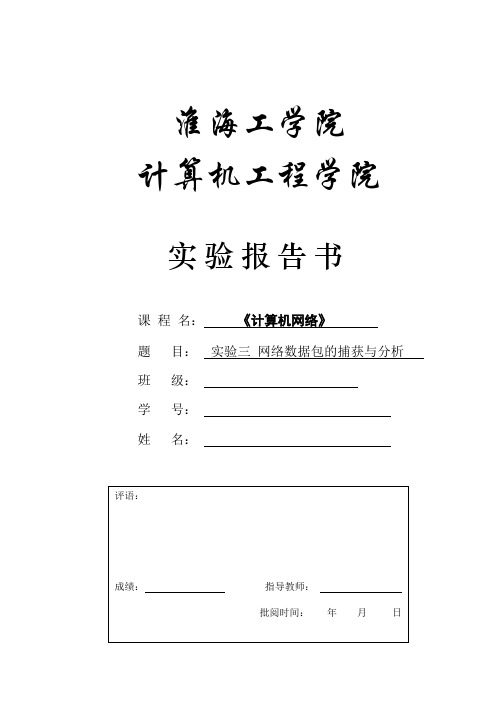
淮海工学院计算机工程学院实验报告书课程名:《计算机网络》题目:实验三网络数据包的捕获与分析班级:学号:姓名:实验三网络数据包的捕获与分析一、实验目的和要求通过本次实验,了解协议编辑器及协议分析器的作用,并能通过对网络层协议数据包的编辑、发送、捕获、分析,掌握数据封装的格式和方法,能对捕获的数据包分析其数据链路层和网络层的首部。
二、实验内容1、利用协议编辑器编辑ARP协议数据包,并使用协议分析器捕获并分析之;2、利用协议编辑器编辑ICMP协议数据包,并使用协议分析器捕获并分析之;三、主要实验仪器及材料装有Windows 2003系统的计算机,局域网,协议编辑器软件和协议分析器软件。
四、实验步骤(需要抓图说明实验过程)(一)ARP协议数据包的编辑与捕获1、打开协议编辑器,编辑ARP协议数据包(先扫描主机,然后按需要设置协议类型(数据链路层首部)、源MAC地址、源IP地址、目的IP地址,并校验数据是否正确)2、打开协议分析器。
设置过滤条件,开启捕获报文。
3、返回协议编辑器发送一定数量的数据包;4、在协议分析其中停止捕获报文,并查看所捕获的报文。
(二)ICMP协议数据包的编辑与捕获1、打开协议编辑器,编辑ICMP协议数据包(先扫描主机,然后按需要设置协议类型(数据链路层首部和网络层首部分别设置)、源MAC地址、源IP地址、目的IP 地址、目的MAC地址,ICMP首部校验和、总长度,IP首部校验和,并校验数据是否正确)2、打开协议分析器。
设置过滤条件,开启捕获报文。
3、返回协议编辑器发送一定数量的数据包;4、在协议分析其中停止捕获报文,并查看所捕获的报文。
五、实验结果分析分别对ARP协议和ICMP协议所编辑的数据包和所捕获的数据包进行分析。
要求:对捕获的报文分析其数据链路层首部和网络层首部内容,并与所编辑的报文做比较。
六、实验小结。
计算机网络-实验4应用层数据包的捕获和分析报告

淮海工学院计算机工程学院实验报告书课程名:《计算机网络》题目:应用层数据报捕获和分析班级:Z计121学号:2014140093姓名:薛慧君1.目的与要求熟悉网络数据包捕获与分析工具SNIFFER的操作和使用方法,掌握数据包捕获和分析的基本过程;掌握协议过滤器的设定方法,能够捕获并分析常见的网络层和运输层数据包。
2.实验内容(1)运行SNIFFER软件并设定过滤器,将捕获数据包的范围缩小为常见的协议;(2)开始捕获数据包,同时制造特定协议的数据;(3)对捕获的数据包进行分析,解析出常见的网络层和运输层数据包的格式,重点要求解析出DNS、FTP、Telnet的数据包。
3.实验步骤①打开Sniffer Pro程序后,选择Capture(捕获)—Start(开始),或者使用F10键,或者是工具栏上的开始箭头。
②一小段时间过后,再次进入Capture(捕获)菜单,然后选择Stop(停止)或者按下F10键,还可以使用工具栏。
③还可以按F9键来执行“停止并显示”的功能,或者可以进入Capture(捕获)菜单,选择“停止并显示”。
④停止捕获后,在对话框最下角增加了一组窗口卷标,包括高级、解码、矩阵、主机表单、协议分布和统计信息。
⑤选择解码卷标,可以看到Sniffer Pro缓冲器中的所有实际“数据”。
分析该卷标结构及其内容。
具体结构:分割为上中下三个相连接的窗口,分别用于显示不同信息内容;内容:1)最上面得窗口显示的是捕获各帧的数量和主要信息(包括帧编号,帧状态,源地址与目的地址,摘要等信息);2)中间的窗口显示的是所选取帧的协议信息(DLC,IP,UDP及TCP协议等的协议内容);3)最下面得窗口显示的是帧中协议各项内容对应的位置和机器码(默认以ASCII码显示)。
4. 测试数据与实验结果实验1捕获DNS协议数据包(1)设定过滤器,将捕获数据包的范围缩小为DNS协议;(2)ping ,接着用浏览器打开新网站,捕获数据包。
计算机网络实验数据包捕获与分析

计算机网络实验实验名称:实验二数据包捕获与分析辅导员意见:辅导员成绩签名信息与通信学院电子信息工程作者:学号:05实验日期:2010年12月 14 日一、实验目的二、实验设备连接在局域网的并且安装有Ethereal/Wireshark软件的微机计算机三、实验要求实验前认真预习TCP/IP协议内容,尤其应认真理解WINDOWS网络相关原理;在进行实验时应该注意爱护仪器,按照实验指导的要求的内容和步骤完成实验,尤其应注意认真观察实验结果,作好记录;试验完成后应认真写实验报告。
四、实验原理五、实验过程及结果1、捕获一个数据包,并对其中的一个IP数据包进行分析。
捕获了这个数据报:分析其数据如下:由以上的信息可以分析IP数据报的各项内容:数据报的版本号是:4报头标长是:20 bytes服务类型:0x00 (DSCP 0x00: Default; ECN: 0x00)0000 00.. = Differentiated Services Codepoint: Default (0x00) .... ..0. = ECN-Capable Transport (ECT): 0.... ...0 = ECN-CE: 0总长度:48标识:0x8f09 (36617)标志:0x02 (Don't Fragment)0... .... = Reserved bit: Not set.1.. .... = Don't fragment: Set..0. .... = More fragments: Not set片偏移:0生存时间:128协议:TCP (6)源IP地址: ()目的IP地址: ()选项:(8 bytes)Maximum segment size: 1460 bytesNOPNOPTCP SACK Permitted Option: True2、捕获一个数据包,并对其中的一个TCP报文进行分析。
wireshark抓包分析实验报告

wireshark抓包分析实验报告Wireshark抓包分析实验报告引言:网络是现代社会不可或缺的一部分,它连接了世界各地的计算机和设备。
为了确保网络的正常运行和安全,网络分析工具是必不可少的。
Wireshark作为一款开源的网络抓包分析工具,具有强大的功能和广泛的应用范围。
本实验旨在通过使用Wireshark来抓包并分析网络数据,以深入了解网络通信的细节和原理。
实验目的:1. 了解Wireshark的基本原理和使用方法;2. 掌握抓包和分析网络数据的技巧;3. 分析网络数据包的结构和内容。
实验步骤:1. 下载和安装Wireshark软件;2. 打开Wireshark,选择要进行抓包的网络接口;3. 开始抓包,并进行需要的过滤设置;4. 分析抓到的数据包,包括查看源地址、目标地址、协议类型等信息;5. 进一步分析数据包的内容,如查看HTTP请求和响应的头部信息、查看传输层协议的数据等;6. 结束抓包并保存数据。
实验结果与分析:通过使用Wireshark进行抓包和分析,我们可以获得大量有关网络通信的信息。
以下是一些实验结果和分析:1. 数据包的源地址和目标地址:通过查看数据包的源地址和目标地址,我们可以确定通信的两端设备和它们之间的关系。
这对于网络故障排除和安全分析非常重要。
2. 协议类型:Wireshark可以自动识别和解析各种协议,包括TCP、UDP、HTTP、FTP等。
通过查看数据包的协议类型,我们可以了解网络通信所使用的协议,并进一步分析其特点和性能。
3. HTTP请求和响应:Wireshark可以解析HTTP协议,并显示请求和响应的详细信息。
通过查看HTTP请求和响应的头部信息,我们可以了解到客户端和服务器之间的通信内容,如请求的URL、请求方法、响应状态码等。
4. 传输层协议的数据:Wireshark可以显示传输层协议的数据,如TCP和UDP的数据。
通过查看传输层协议的数据,我们可以了解到数据包的具体内容,如传输的文本、文件等。
网络数据包的捕获与协议分析

实验报告( 2016 / 2017 学年第一学期)题目:网络数据包的捕获与协议分析专业计算机科学与技术学生姓名张涛班级学号14210133指导教师江中略指导单位计算机系统与网络教学中心日期2016.10.31实验一:网络数据包的捕获与协议分析一、实验目的1、掌握网络协议分析工具Wireshark的使用方法,并用它来分析一些协议;2、截获数据包并对它们观察和分析,了解协议的运行机制。
二、实验原理和内容1、tcp/ip协议族中网络层传输层应用层相关重要协议原理2、网络协议分析工具Wireshark的工作原理和基本使用规则三、实验环境以及设备Pc机、双绞线、局域网四、实验步骤1.用Wireshark观察ARP协议以及ping命令的工作过程:(1)打开windows命令行,键入“ipconfig -all”命令获得本机的MAC地址和缺省路由器的IP地址;结果如下:(2)用“arp -d”命令清空本机的缓存;结果如下(3)开始捕获所有属于ARP协议或ICMP协议的,并且源或目的MAC地址是本机的包。
(4)执行命令:ping ,观察执行后的结果并记录。
此时,Wireshark所观察到的现象是:(截图表示)图加分析)要求:给出捕获某一数据包后的屏幕截图。
以16进制形式显示其包的内容,并分析该ICMP 报文。
(截图加分析)0000 6c 71 d9 3f 70 0b 78 eb 14 11 da b2 08 00 45 00 lq.?p.x. ......E. 0010 00 44 e4 9d 00 00 31 01 f7 11 6a 03 81 f3 c0 a8 .D....1. ..j..... 0020 01 6b 03 0a ab 1a 00 00 00 00 45 00 00 28 68 29 .k...... ..E..(h) 0030 40 00 73 06 f1 9c c0 a8 01 6b 6a 03 81 f3 e9 df @.s..... .kj..... 0040 01 bb e1 58 0a 8d 93 e6 e0 94 50 11 01 01 b4 cc ...X.... ..P..... 0050 00 00 ..分析)要求:给出捕获某一数据包后的屏幕截图。
捕获再捕获实验报告

一、实验模块计算机网络二、实验标题捕获再捕获实验三、实验目的1. 掌握网络数据包捕获的基本方法;2. 了解不同网络协议的工作原理;3. 学习使用Wireshark等网络抓包工具进行数据包捕获和分析。
四、实验环境1. 实验设备:电脑一台,网络连接正常;2. 实验软件:Wireshark抓包工具;3. 实验环境:以太网。
五、实验内容1. 捕获原始网络数据包;2. 分析捕获到的数据包;3. 再次捕获网络数据包,观察变化。
六、实验步骤1. 打开Wireshark,选择合适的网络接口进行抓包;2. 设置过滤条件,只捕获特定的协议数据包,如TCP、UDP等;3. 启动抓包,进行网络操作(如浏览网页、发送邮件等);4. 停止抓包,查看捕获到的数据包;5. 分析捕获到的数据包,了解协议工作原理;6. 再次进行网络操作,观察数据包的变化;7. 对比分析两次捕获到的数据包,找出差异。
七、实验过程1. 打开Wireshark,选择以太网接口进行抓包;2. 设置过滤条件,只捕获HTTP协议数据包;3. 启动抓包,打开网页进行浏览;4. 停止抓包,查看捕获到的数据包;5. 分析捕获到的数据包,了解HTTP协议工作原理;6. 再次进行网络操作,如发送邮件;7. 对比分析两次捕获到的数据包,找出差异。
八、实验结果与分析1. 第一次捕获到的数据包为HTTP请求,包含请求方法、URL、版本等信息;2. 第二次捕获到的数据包为HTTP响应,包含响应状态码、内容长度、实体等;3. 对比两次捕获到的数据包,发现第二次捕获的数据包中,请求方法和URL与第一次相同,但响应状态码、内容长度等有所不同。
九、实验总结1. 通过本次实验,掌握了网络数据包捕获的基本方法;2. 学习了不同网络协议的工作原理,如HTTP协议;3. 使用Wireshark等网络抓包工具,对捕获到的数据包进行分析,有助于了解网络通信过程。
十、实验反思1. 在实验过程中,需要注意设置合适的过滤条件,以便快速定位所需捕获的数据包;2. 分析数据包时,要熟悉不同协议的格式和内容,以便准确解读数据包;3. 实验过程中,遇到的问题主要包括数据包捕获失败、分析不准确等,通过查阅资料和请教他人,成功解决了这些问题。
- 1、下载文档前请自行甄别文档内容的完整性,平台不提供额外的编辑、内容补充、找答案等附加服务。
- 2、"仅部分预览"的文档,不可在线预览部分如存在完整性等问题,可反馈申请退款(可完整预览的文档不适用该条件!)。
- 3、如文档侵犯您的权益,请联系客服反馈,我们会尽快为您处理(人工客服工作时间:9:00-18:30)。
广西民族大学网络数据捕获及分析实验报告学院:信息科学与工程学院班级 10网络姓名郭璇学号 110263100129 实验日期 2012年10月19日指导老师周卫实验名称网络数据捕获及分析实验报告一、实验目的1、通过捕获网络通信数据,使学生能够真实地观察到传输层(TCP)和应用层(HTTP)协议的数据,对计算机网络数据传输有感性的认识。
2、通过对捕获的数据的分析,巩固学生对这些协议制定的规则以及工作的机制理解,从而对计算机网络数据传输有初步的认识,以便为之后通信协议设计以及通信软件设计打下良好的基础。
二、协议理论TCP:1、Transmission Control Protocol 传输控制协议TCP是一种面向连接(连接导向)的、可靠的、基于字节流的运输层(Transport layer)通信协议,由IETF的RFC 793说明(specified)。
在简化的计算机网络OSI模型中,它完成第四层传输层所指定的功能,UDP是同一层内另一个重要的传输协议。
2、TCP所提供服务的主要特点:(1)面向连接的传输;(2)端到端的通信;(3)高可靠性,确保传输数据的正确性,不出现丢失或乱序;(4)全双工方式传输;(5)采用字节流方式,即以字节为单位传输字节序列;(6)紧急数据传送功能。
3、TCP连接的建立与终止TCP连接的建立:TCP协议通过三个报文段完成连接的建立,这个过程称为三次握手(three-way handshake),过程如下图所示。
TCP连接的终止:建立一个连接需要三次握手,而终止一个连接要经过四次握手,这是由TCP的半关闭(half-close)造成的。
具体过程如下图所示。
4、服务流程TCP协议提供的是可靠的、面向连接的传输控制协议,即在传输数据前要先建立逻辑连接,然后再传输数据,最后释放连接3个过程。
TCP提供端到端、全双工通信;采用字节流方式,如果字节流太长,将其分段;提供紧急数据传送功能。
尽管TCP和UDP都使用相同的网络层(IP),TCP却向应用层提供与UDP完全不同的服务。
TCP提供一种面向连接的、可靠的字节流服务。
面向连接意味着两个使用TCP的应用(通常是一个客户和一个服务器)在彼此交换数据之前必须先建立一个TCP连接。
这一过程与打电话很相似,先拨号振铃,等待对方摘机说“喂”,然后才说明是谁。
在一个TCP连接中,仅有两方进行彼此通信。
广播和多播不能用于TCP。
TCP通过下列方式来提供可靠性:(1)应用数据被分割成TCP认为最适合发送的数据块。
这和UDP完全不同,应用程序产生的数据报长度将保持不变。
由TCP传递给IP的信息单位称为报文段或段(segment)TCP如何确定报文段的长度。
(2)当TCP发出一个段后,它启动一个定时器,等待目的端确认收到这个报文段。
如果不能及时收到一个确认,将重发这个报文段。
当TCP收到发自TCP连接另一端的数据,它将发送一个确认。
这个确认不是立即发送,通常将推迟几分之一秒。
(3)TCP将保持它首部和数据的检验和。
这是一个端到端的检验和,目的是检测数据在传输过程中的任何变化。
如果收到段的检验和有差错,TCP将丢弃这个报文段和不确认收到此报文段(希望发端超时并重发)。
(4)既然TCP报文段作为IP数据报来传输,而IP数据报的到达可能会失序,因此TCP报文段的到达也可能会失序。
如果必要,TCP将对收到的数据进行重新排序,将收到的数据以正确的顺序交给应用层。
(5)既然IP数据报会发生重复,TCP的接收端必须丢弃重复的数据。
(6)TCP还能提供流量控制。
TCP连接的每一方都有固定大小的缓冲空间。
TCP的接收端只允许另一端发送接收端缓冲区所能接纳的数据。
这将防止较快主机致使较慢主机的缓冲区溢出。
两个应用程序通过TCP连接交换8bit字节构成的字节流。
TCP不在字节流中插入记录标识符。
我们将这称为字节流服务(bytestreamservice)。
如果一方的应用程序先传10字节,又传20字节,再传50字节,连接的另一方将无法了解发方每次发送了多少字节。
收方可以分4次接收这80个字节,每次接收20字节。
一端将字节流放到TCP连接上,同样的字节流将出现在TCP连接的另一端。
另外,TCP对字节流的内容不作任何解释。
TCP不知道传输的数据字节流是二进制数据,还是ASCⅡ字符、EBCDIC字符或者其他类型数据。
对字节流的解释由TCP连接双方的应用层解释。
这种对字节流的处理方式与Unix操作系统对文件的处理方式很相似。
Unix的内核对一个应用读或写的内容不作任何解释,而是交给应用程序处理。
对Unix的内核来说,它无法区分一个二进制文件与一个文本文件。
TCP是因特网中的传输层协议,使用三次握手协议建立连接。
当主动方发出SYN连接请求后,等待对方回答SYN,ACK。
这种建立连接的方法可以防止产生错误的连接,TCP 使用的流量控制协议是可变大小的滑动窗口协议。
第一次握手:建立连接时,客户端发送SYN包(SEQ=x)到服务器,并进入SYN_SEND状态,等待服务器确认。
第二次握手:服务器收到SYN包,必须确认客户的SYN(ACK=x+1),同时自己也送一个SYN包(SEQ=y),即SYN+ACK包,此时服务器进入SYN_RECV状态。
第三次握手:客户端收到服务器的SYN+ACK包,向服务器发送确认包ACK(ACK=y+1),此包发送完毕,客户端和服务器进入Established状态,完成三次握手。
HTTP:1、超文本传送协议(HTTP-Hypertext transfer protocol) 是分布式,协作式,超媒体系统应用之间的通信协议。
是万维网(world wide web)交换信息的基础。
它允许将超文本标记语言 (HTML) 文档从Web 服务器传送到Web 浏览器。
HTML 是一种用于创建文档的标记语言,这些文档包含到相关信息的链接。
您可以单击一个链接来访问其它文档、图像或多媒体对象,并获得关于链接项的附加信息。
HTTP工作在TCP/IP协议体系中的TCP协议上。
2、HTTP协议的主要特点:(1)支持客户/服务器模式;(2)简单快速:客户向服务器请求服务时,只需传送请求方法和路径。
请求方法常用的有GET、HEAD、POST。
每种方法规定了客户与服务器联系的类型不同。
由于HTTP协议简单,使得HTTP服务器的程序规模小,因而通信速度很快;(3)灵活:HTTP允许传输任意类型的数据对象。
正在传输的类型由Content-Type加以标记;(4)无连接:无连接的含义是限制每次连接只处理一个请求。
服务器处理完客户的请求,并收到客户的应答后,即断开连接。
采用这种方式可以节省传输时间;(5)无状态:HTTP协议是无状态协议。
无状态是指协议对于事务处理没有记忆能力。
缺少状态意味着如果后续处理需要前面的信息,则它必须重传,这样可能导致每次连接传送的数据量增大。
3、请求信息发出的请求信息包括以下几个:(1)请求行,例如GET /images/logo.gif HTTP/1.1,表示从/images目录下请求logo.gif这个文件。
(2)(请求)头,例如Accept-Language: en(3)空行(4)可选的消息体请求行和标题必须以<CR><LF>作为结尾(也就是,回车然后换行)。
空行内必须只有<CR><LF>而无其他空格。
在HTTP/1.1协议中,所有的请求头,除post外,都是可选的。
3、请求方法HTTP/1.1协议中共定义了八种方法(有时也叫“动作”)来表明Request-URI指定的资源的不同操作方式:OPTIONS返回服务器针对特定资源所支持的HTTP请求方法。
也可以利用向Web服务器发送'*'的请求来测试服务器的功能性。
HEAD向服务器索要与GET请求相一致的响应,只不过响应体将不会被返回。
这一方法可以在不必传输整个响应内容的情况下,就可以获取包含在响应消息头中的元信息。
GET向特定的资源发出请求。
注意:GET方法不应当被用于产生“副作用”的操作中,例如在web app.中。
其中一个原因是GET可能会被网络蜘蛛等随意访问。
POST向指定资源提交数据进行处理请求(例如提交表单或者上传文件)。
数据被包含在请求体中。
POST请求可能会导致新的资源的建立和/或已有资源的修改。
PUT 向指定资源位置上传其最新内容。
DELETE 请求服务器删除Request-URI所标识的资源。
TRACE 回显服务器收到的请求,主要用于测试或诊断。
CONNECT HTTP/1.1协议中预留给能够将连接改为管道方式的代理服务器。
方法名称是区分大小写的。
当某个请求所针对的资源不支持对应的请求方法的时候,服务器应当返回状态码405(Method Not Allowed);当服务器不认识或者不支持对应的请求方法的时候,应当返回状态码501(Not Implemented)。
HTTP服务器至少应该实现GET和HEAD方法,其他方法都是可选的。
当然,所有的方法支持的实现都应当符合下述的方法各自的语义定义。
此外,除了上述方法,特定的HTTP 服务器还能够扩展自定义的方法。
三、实验步骤1、捕获数据包前的准备工作:在默认情况下,sniffer将捕获其接入碰撞域中流经的所有数据包,但在某些场景下,有些数据包可能不是我们所需要的,为了快速定位网络问题所在,有必要对所要捕获的数据包作过滤。
Sniffer提供了捕获数据包前的过滤规则的定义,过滤规则包括2、3层地址的定义和几百种协议的定义。
定义过滤规则的做法一般如下:(1)在主界面选择C apture→Define filter选项。
(2)Define filter→Address,这是最常用的定义。
其中包括MAC地址、IP地址和IPX 地址的定义。
(3)D efine filter→Advanced,定义希望捕获的相关协议的数据包。
比如,想捕获DNS、HTTP的数据包,那么说首先打开TCP选项卡,再进一步选协议;还要明确DNS的数据包有些是属于UDP协议,故需在UDP选项卡做类似TCP选项卡的工作,否则捕获的数据包将不全。
如果不选任何协议,则捕获所有协议的数据包。
(4)Advanced→Profiles→New,新建一个Capture。
(4)最后,需将定义的过滤规则应用于捕获中,点选Capture→Select Filter中选取定义的捕获规则。
2、网络操作和捕获数据包:(1)打开浏览器,清除记录。
在地址栏中输入要访问网站的地址,但未访问。
(2)选择Capture→Start,启动捕获引擎。
sniffer可以实时监控主机、协议、应用程序、不同包类型等的分布情况。
(3)访问网站。
